PDFelement - мощный и простой PDF редактор
Начните работу с самым простым способом управления PDF файлами с помощью PDFelement!
Вам надоело листать папку входящих сообщений Gmail в поисках нужного письма? Если это так, подумайте о сохранении важных писем в формате PDF. PDF файлы - это отличный способ сохранить и упорядочить электронную почту, доступ к которой можно получить на любом устройстве.
В этом руководстве вы узнаете, как сохранять письма из Gmail в формате PDF на различных устройствах, включая настольные и мобильные. К концу этого руководства вы сможете легко сохранять и получать доступ к своим важным письмам в формате PDF в любое время и в любом месте.
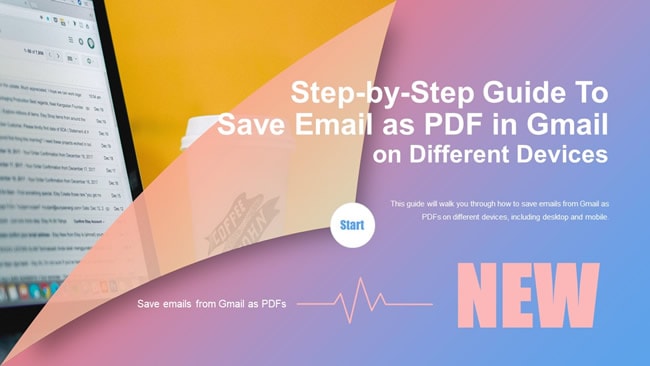
В этой статье
Преимущества сохранения Gmail в формате PDF
Сохранение писем из Gmail в формате PDF имеет ряд преимуществ, которые могут сделать управление электронной почтой более эффективным и организованным. Вот некоторые дополнительные преимущества сохранения Gmail в формате PDF:
- PDF - это универсальный формат, который можно открыть на любом устройстве с программой для чтения PDF. Это означает, что вы можете получить доступ к сохраненным письмам с любого устройства, даже если у вас нет доступа к учетной записи Gmail.
- PDF файлы более безопасны, чем сообщения электронной почты. Поскольку их нелегко редактировать, вероятность того, что они будут изменены или подделаны, меньше.
- PDF файлы легче систематизировать и искать в них информацию. Вы можете легко переименовывать и упорядочивать PDF файлы, а также использовать функции поиска для нахождения определенных писем в коллекции PDF файлов.
- PDF файлы отлично подходят для печати. Если вам нужна твердая копия электронного письма для справочных или архивных целей, сохранение его в формате PDF позволяет распечатать его в четком и читабельном виде.
- PDF файлы выглядят более профессионально, чем электронные письма. Если вам нужно передать письмо кому-то другому, сохраните его в формате PDF, чтобы оно выглядело более отточенным и профессиональным.
В целом, сохранение писем из Gmail в формате PDF может значительно улучшить управление и организацию электронной почты, а также обеспечить дополнительную безопасность и гибкость при доступе и совместном использовании писем.
Как сохранить электронное письмо в формате PDF в Gmail на Windows
Сохранение писем из Gmail в формате PDF на устройстве Windows - это быстро и просто. Выполнив несколько простых шагов, вы можете легко загрузить и сохранить свои электронные письма в формате PDF для последующего использования или организации.
Wondershare PDFelement это мощный и универсальный инструмент для работы с PDF, который позволяет сохранять письма из Gmail в формате PDF. Помимо возможности конвертирования из электронной почты в PDF, PDFelement предлагает ряд других функций, которые делают его незаменимым инструментом для всех, кто работает с PDF файлами. Некоторые из этих функций включают:
- Редактирование и аннотирование PDF файлов: С помощью PDFelement вы можете легко добавлять текст, изображения и другие материалы в PDF, а также выделять, подчеркивать и зачеркивать текст, чтобы сделать ваши примечания более заметными.
- Слияние и разделение PDF файлов: PDFelement позволяет объединить несколько PDF файлов в один документ или разделить один PDF на несколько меньших.
- Создание и заполнение форм PDF: PDFelement позволяет легко создавать профессионально выглядящие формы, которые можно заполнять в электронном виде, экономя время и силы.
- OCR (оптическое распознавание символов): Функция OCR в PDFelement позволяет извлекать текст из отсканированных документов, облегчая их редактирование и работу с ними.

![]() Работает на основе ИИ
Работает на основе ИИ
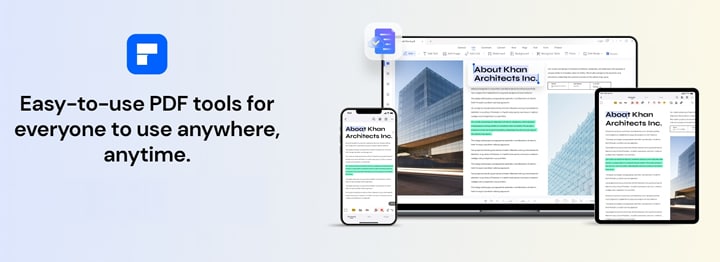
В целом, Wondershare PDFelement это обязательный инструмент для тех, кто хочет сохранять письма из Gmail в формате PDF или вообще работать с PDF файлами. Вы можете получить больше знаний о PDFelement из следующего видео.
Существует несколько способов сохранить письмо из Gmail в формате PDF с помощью Wondershare PDFelement:
Шаг 1 Открыть учетную запись Gmail и найдите письмо, которое вы хотите сохранить в формате PDF.
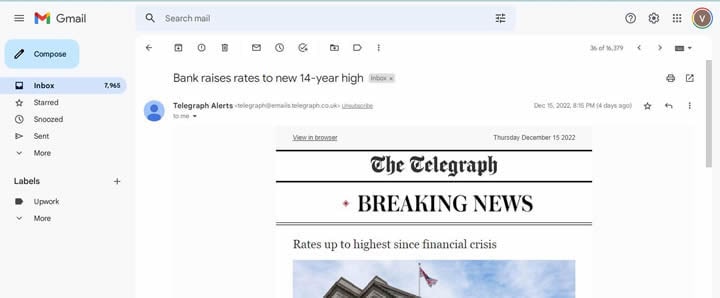
Шаг 2 Нажмите значок принтера в правом верхнем углу письма. Откроется всплывающее окно с параметрами печати.
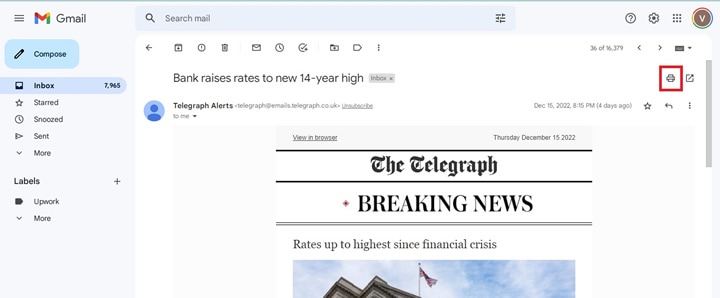
Шаг3 Во всплывающем окне выберите Wondershare PDFelement в качестве места назначения для PDF. Следующий, нажмите кнопку "Печать" чтобы сохранить письмо в формате PDF. PDF автоматически откроется в Wondershare PDFelement, где его можно редактировать и настраивать.
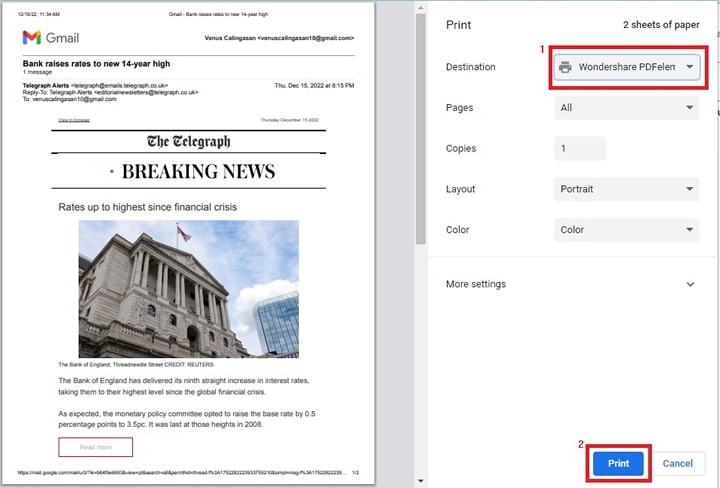
Шаг 4 Когда вы закончите редактирование PDF, нажмите " Файл" а затем " Сохранить", чтобы сохранить изменения.
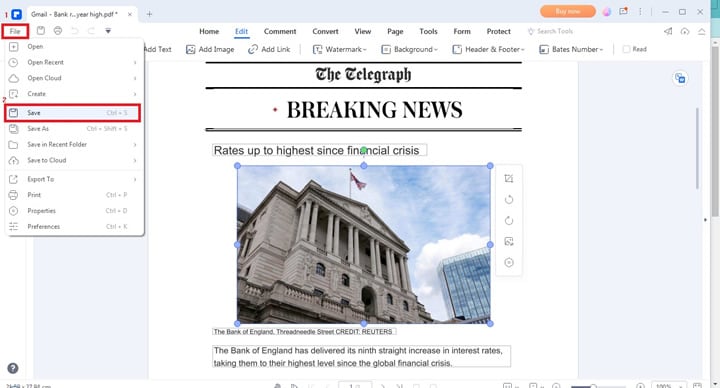
Как экспортировать почту Gmail в PDF на Mac
Экспорт писем из Gmail в PDF на Mac позволяет сохранить и упорядочить важные письма в универсальном формате, доступном на любом устройстве с программой для чтения PDF. Это быстрый и простой способ упорядочить электронную почту и сделать ее легкодоступной.
Экспорт писем из Gmail в PDF на Mac - это простой процесс, который можно выполнить всего за несколько шагов:
Шаг1 Открыть учетной записи Gmail и найдите письмо, которое вы хотите сохранить в формате PDF. Тогда, нажмите на электронном письме, чтобы открыть его в новом окне.
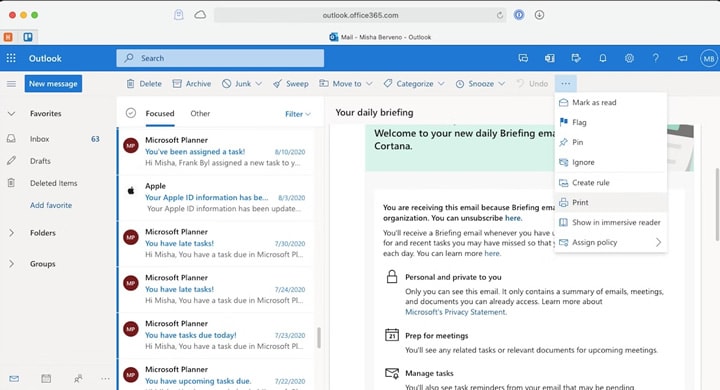
Шаг 2 В верхнем меню, нажмите "Файл" а затем выберите "Печать." Откроется диалоговое окно печати.
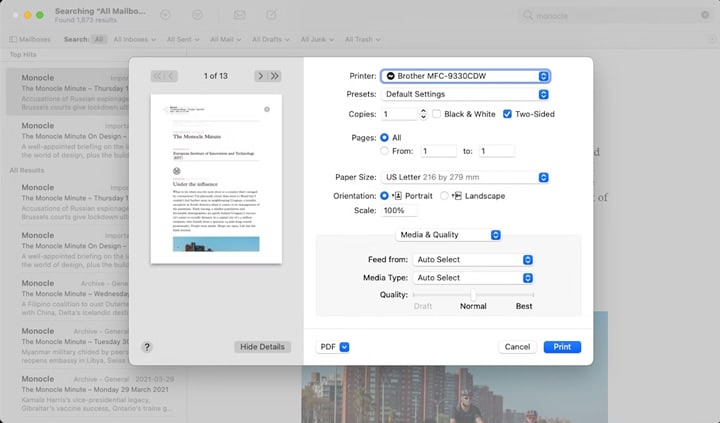
Шаг 3 В диалоговом окне печати, выберите "PDF" из выпадающего меню и выберите "Сохранить как PDF." Вам будет предложено выбрать место для сохранения PDF файла. После выбора местоположения, нажмите "Сохранить" чтобы экспортировать письмо в формат PDF.
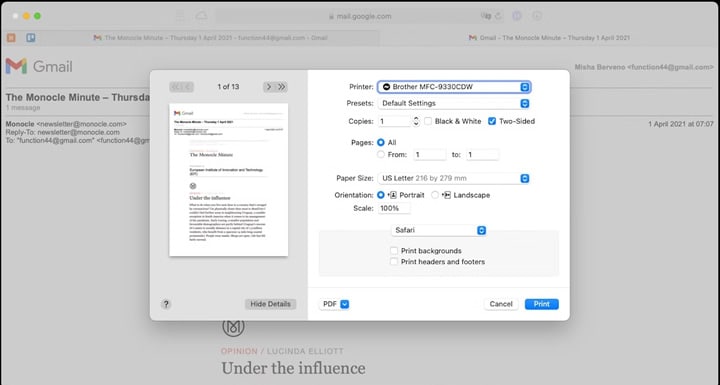
Как преобразовать Gmail в PDF на устройствах iOS
PDFelement для iOS это мощный и удобный инструмент для конвертирования сообщений Gmail в формат PDF на iPhone или iPad. С помощью PDFelement для iOS вы можете легко сохранять важные электронные письма в виде PDF документов, которые можно просматривать в автономном режиме, передавать другим людям или архивировать для последующего использования. Приложение имеет простой и удобный интерфейс, что делает его легким даже для новичков в работе с инструментами PDF.
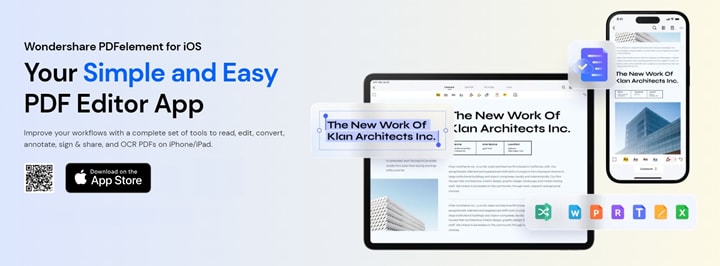
Чтобы преобразовать сообщение Gmail в PDF с помощью PDFelement для iOS, выполните следующие действия:
Шаг 1 Добавить учетной записи Gmail в приложении "Почта" на устройстве iOS. Это позволит вам получить доступ к сообщениям Gmail в приложении "Почта".
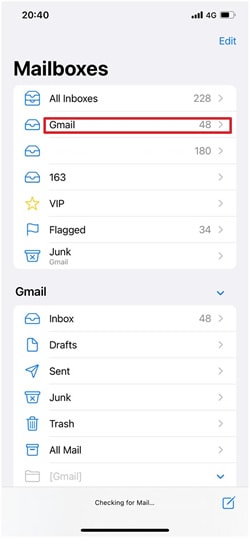
Шаг 2 Найдите письмо, которое вы хотите преобразовать в PDF.
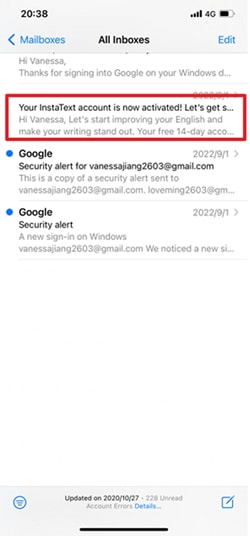
Step 3 После того как вы нашли электронную почту, нажмите третья кнопка в нижней части экрана. Эта кнопка может иметь разные обозначения в зависимости от используемого устройства и версии iOS.
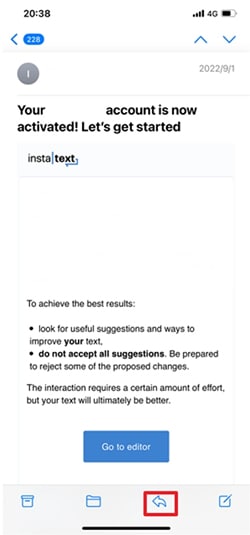
Шаг4 Появится всплывающее диалоговое окно. Нажмите "Печать" чтобы начать преобразование письма в PDF.
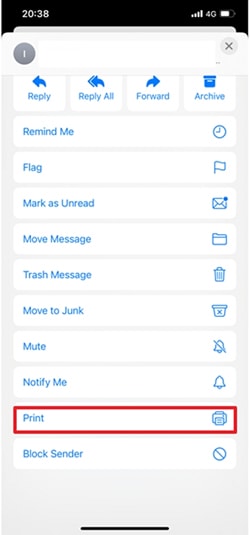
Шаг 5 В параметрах печати, выберите "Еще." Это откроет дополнительные возможности для печати письма.
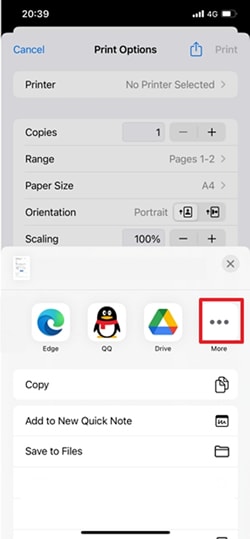
Шаг 6Click "PDFelement" преобразовать письмо в PDF с помощью приложения PDFelement.
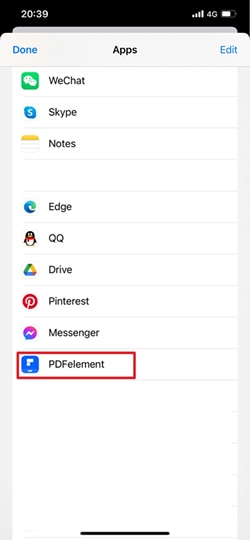
Шаг 7 Письмо будет преобразовано в PDF и автоматически открыто в PDFelement.
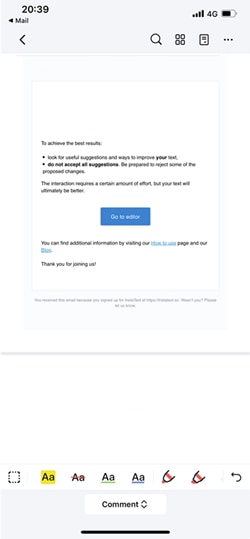
Step 8 Используйте инструменты в нижней части экрана, чтобы отредактировать PDF по своему усмотрению. Эти инструменты могут включать опции для добавления заметок, выделения текста и внесения других изменений в PDF.
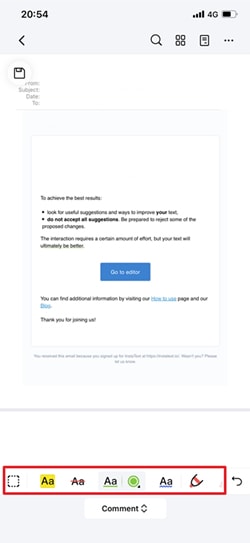
Сохраните электронное письмо Gmail в формате PDF на Android
Сохранение письма Gmail в формате PDF на Android - это простой процесс, который позволяет легко сохранять и делиться важными письмами в портативном, универсальном формате.
Чтобы сохранить письмо Gmail в формате PDF на устройстве Android, выполните следующие действия:
Шаг 1Открыть приложение Gmail на вашем устройстве Android и найти письмо, которое вы хотите сохранить в формате PDF.
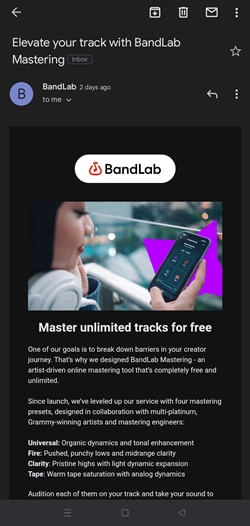
Шаг 2 Нажмите меню с тремя точками в правом верхнем углу экрана. В результате появится список опций, включая "Печать."
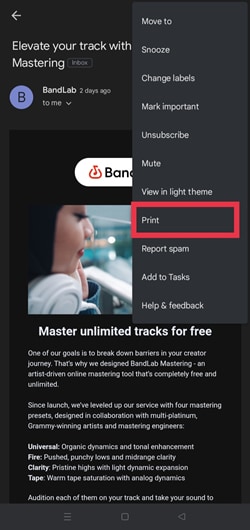
Шаг 3 Нажмите "Печать" и крансайт маленькая стрелка вниз. Появится список опций. Нажмите "Сохранить как PDF" и нажмите на опцию "PDF". Это запустит процесс преобразования письма в файл PDF.
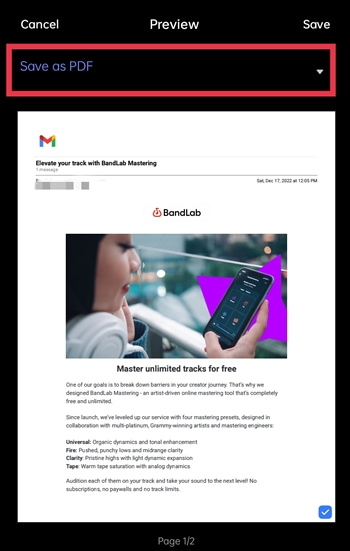
Шаг 4Выберите где вы хотите сохранить PDF файл нажмите "Сохранить." Вы можете сохранить PDF на своем устройстве, в облачном хранилище или в другом месте.
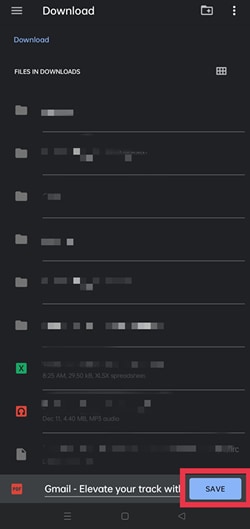
Заключение
Преобразование Gmail в PDF файл - полезный способ сохранить и поделиться важными письмами в портативном, универсальном формате. Процесс сохранения Gmail в формате PDF прост и может быть легко завершен несколькими щелчками мыши. Вы можете использовать встроенную функцию "Печать" на компьютере и выбрать PDF принтер или приложение для сохранения письма в формате PDF. Вы можете использовать функцию "Печать" на мобильном устройстве и выбрать приложение PDF или принтер.
PDFelement это кроссплатформенное решение, доступное для Windows, Mac, Android и iOS, что делает его удобным вариантом для преобразования писем Gmail в PDF файлы на любом устройстве.





